警告
これは、古いバージョンのドキュメントです。 最新の情報をご覧になりたい場合は、次をご覧ください。 5.3 .2.候補の検出

図 53 候補の検出の概要
ピッキング候補の検出の目的は、部品のサイズにより、候補(すなわち、ウィザードの次のステップで「候補」となる可能性のある適当品)を検出することです。 EYE+ の検出アルゴリズムは、画像の中で小さすぎたり大きすぎたりする要素をフィルタリングします。フィルタリングされる要素とは、次のものです。
バラ積みにより1個と判定される複数個の部品
プラットフォームの一部
自動運転用のプレートの形状や影を部品と誤り検出(例:溝のあるプレート)
ヒント
部品が表向きと裏向きではサイズが異なる場合には、検出中に裏向きになっていると、「候補外」であるとしてフィルタリングされてしまう可能性があります。
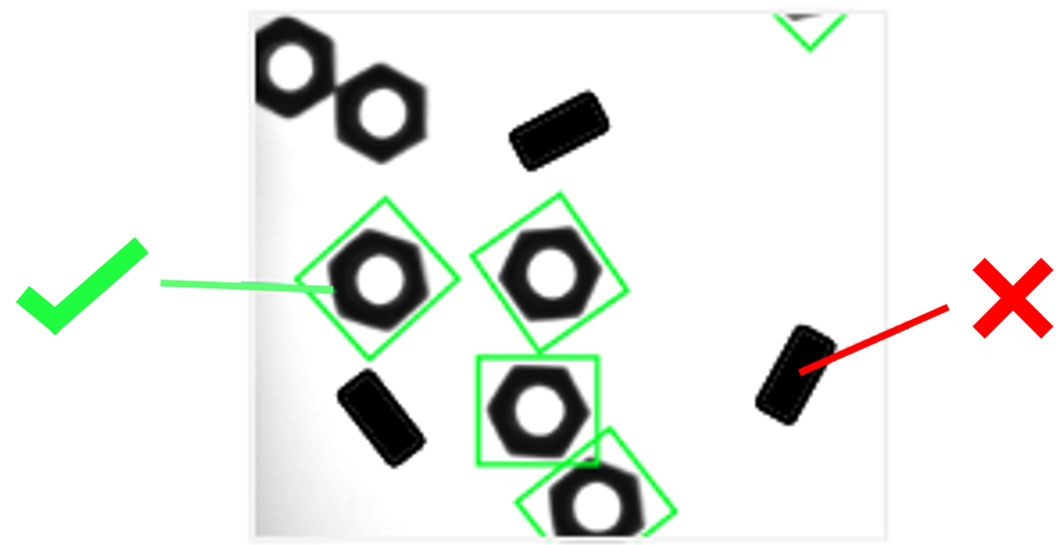
図 54 部品が表向きか裏向きかの識別方法は、部品のサイズをもとにフィルタリングします。この場合、横向きの部品は面積が小さかったため、フィルタリングされてしまいました。
このステップの完了時には、できるだけ多くの部品がバラバラに離れている状態にして、緑色の四角形(バウンディングボックス)で囲まれているようにしてください。要素(ゴミや背景要素)が起因で、間違って誤り検出してしまう数をできるだけ減らしてください。
分類画像
このステップで設定したすべての設定は、白黒画像を生成するために使用されます。「候補」だけが白く表示され、これを「分類画像」と呼びます。これにより、システムが入力データをより速く処理できます。出来上がった「分類画像」を見るには、「デフォルト画像」の下にある点をクリックして、「分類画像」に切り替えることができます。
これは、カスタム関心領域を使う必要があるかどうかを判断するのに役立ちます(詳細は次ページを参照)。
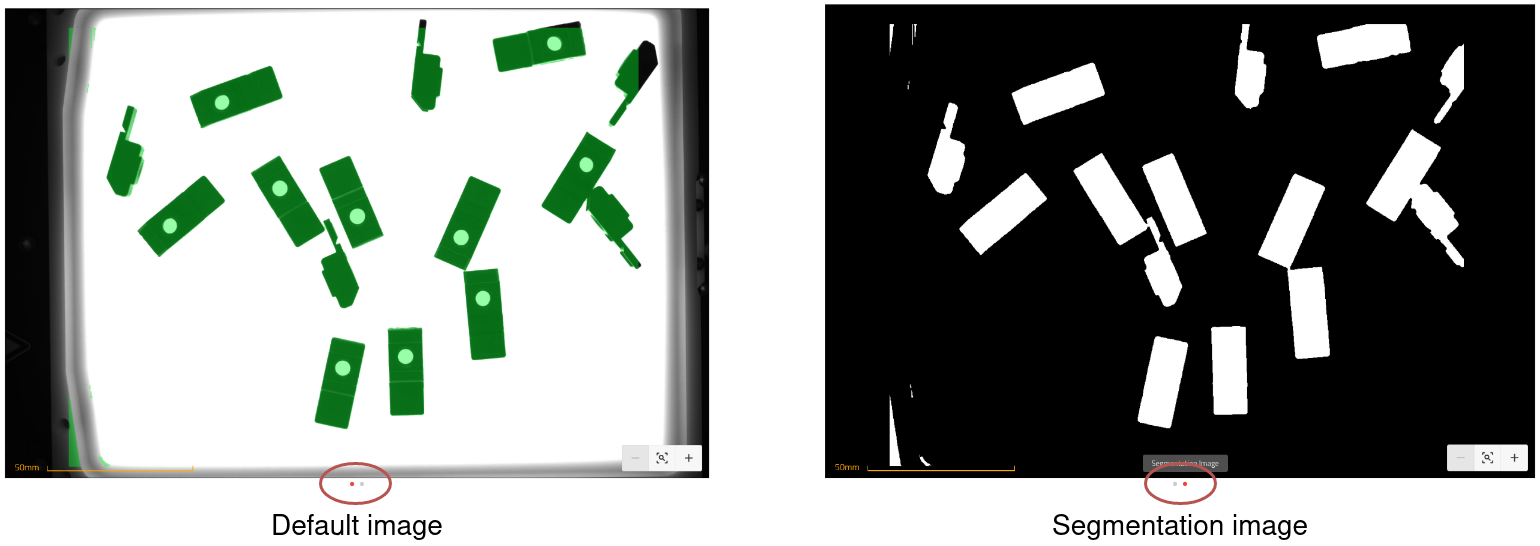
図 55 デフォルト画像と分類画像の切り替え